Windows 10 Start მენიუს მაგარი ფუნქციები
Windows 10-ში მაიკროსოფტმა ხელახლა გამოიგონა თავისი Start მენიუ და როგორც ყველამ იცის, ეს არ არის ჩვეულებრივი Start მენიუ. Windows 7, მაგრამ სამაგიეროდ ის, რომელიც მხოლოდ გარკვეულწილად ინარჩუნებს ორიგინალური მენიუს ფუნქციონირებას და ამატებს რამდენიმე განსხვავებულს მახასიათებლები. მიუხედავად იმისა, რომ პირადად მე მირჩევნია კლასიკური Shell Start მენიუ, რომელიც გთავაზობთ საბოლოო პროდუქტიულობას და გამოყენებადობას, არის რამდენიმე საინტერესო გაუმჯობესება Windows 10 მენიუში, რომელიც მე დავაკვირდი. ვნახოთ რა არიან.
რეკლამა
ცოცხალი ფილები Push შეტყობინებებით

ეს არ არის საიდუმლო. Windows 10-ის მენიუს აქვს Live Tiles, რომლებიც შეხებით არის მოსახერხებელი, მაგრამ იცოდით, რომ ისინი იკვებება push-შეტყობინებებით? ეს ნიშნავს, რომ განახლებების მისაღებად აპლიკაცია არ არის აუცილებელი მუდმივად იმუშაოს ფონზე. Push შეტყობინებების გამოყენებით, ფილას შეუძლია განახლებების მიღება მაშინაც კი, როდესაც აპი არ მუშაობს.
მეტი სივრცე თქვენი აპების დასამაგრებლად
 Windows 7 მენიუს ჰქონდა შეზღუდული სივრცე თქვენი პროგრამების დასამაგრებლად, რადგან ის ვერტიკალურად გაფართოვდა. Windows 10 მენიუს შეუძლია ჰორიზონტალურად გაფართოვდეს, ასე რომ, საკმარისი ადგილია თქვენთვის საჭირო აპების დასამაგრებლად.
Windows 7 მენიუს ჰქონდა შეზღუდული სივრცე თქვენი პროგრამების დასამაგრებლად, რადგან ის ვერტიკალურად გაფართოვდა. Windows 10 მენიუს შეუძლია ჰორიზონტალურად გაფართოვდეს, ასე რომ, საკმარისი ადგილია თქვენთვის საჭირო აპების დასამაგრებლად.
ჩამაგრებული ელემენტების ჯგუფებად ორგანიზება

Windows 10-ის მენიუში შეგიძლიათ მოაწყოთ ჩამაგრებული ელემენტები თქვენი არჩევანის ჯგუფებად. მაგალითად, თამაშებს შეიძლება ჰქონდეთ საკუთარი ჯგუფი. დესკტოპის აპებს შეიძლება ჰქონდეთ ერთი ჯგუფი, მაღაზიის აპებს შეიძლება ჰქონდეთ მეორე. ეს მას უფრო ორგანიზებულს ხდის ერთი დიდი სიის ნაცვლად.
ახლახან დაინსტალირებული აპლიკაცია
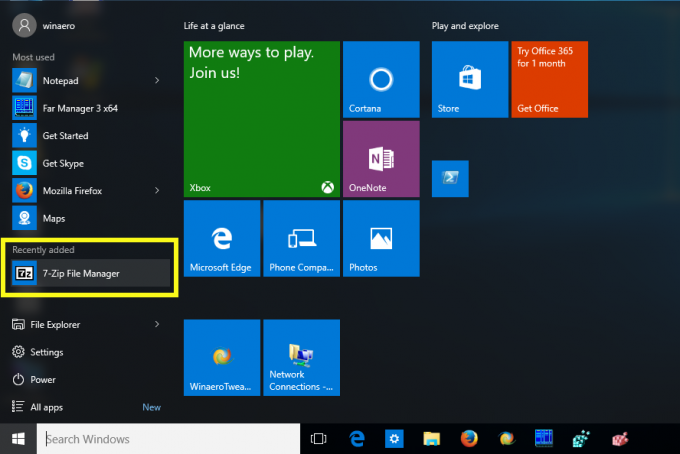
Windows 10-ის მენიუ გიჩვენებთ აპს, რომელიც ახლახან დააინსტალირეთ, რათა არ დაგჭირდეთ მასზე ნადირობის ყველა აპლიკაციის შიგნით. ეს შესაძლებლობა არსებობდა Windows 7-ის Start მენიუშიც, მაგრამ Windows 10 ნათლად ასახელებს მენიუს ამ სექციებს, როგორც "ყველაზე გამოყენებული" და "ბოლო დროს დაინსტალირებული", რაც მათ უფრო ადვილად გასაგებს ხდის თქვენთვის.
წაშალეთ აპლიკაციები მარჯვენა დაწკაპუნებით
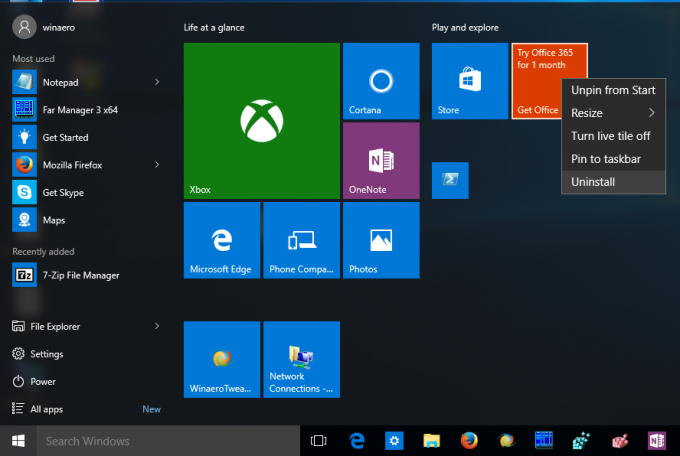
თქვენ შეგიძლიათ წაშალოთ ნებისმიერი აპლიკაცია, რომელიც ჩამოტვირთეთ მაღაზიიდან, მასზე მარჯვენა ღილაკით დაწკაპუნებით Start მენიუში. ყველა ჩაშენებული აპლიკაციის დეინსტალაცია არ შეიძლება, მაგრამ მათთვის ჩვენ გვაქვს PowerShell მეთოდი.
ანბანურად დალაგებული აპლიკაციების სია დაწკაპუნებადი და შეხებადი ასოებით

Windows 10 მენიუს ეს ფუნქცია პირდაპირ Windows Phone-დან მოდის. ყველა აპის შიგნით, ახლა თქვენ გაქვთ ასოებზე დაწკაპუნების ან შეხების შესაძლებლობა ზევით და ქვევით გადახვევის თავიდან ასაცილებლად. ასევე, აპლიკაციების სია დალაგებულია მხოლოდ ერთხელ, ამიტომ საქაღალდეები აღარ არის დაჯგუფებული ცალ-ცალკე ზედა ნაწილში, რასაც მოჰყვება ერთი აპის მალსახმობები.
გაუმჯობესებული ძებნა
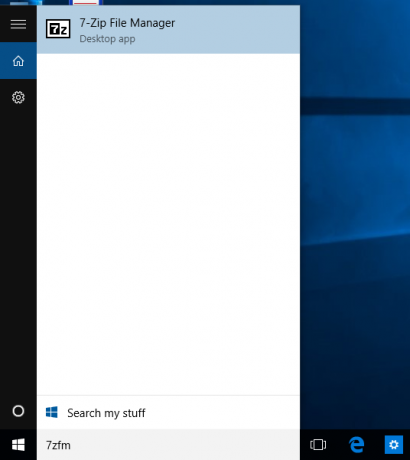
Windows 10-ის Start მენიუს შეუძლია მოძებნოს პროგრამის მალსახმობების სახელები EXE და შეუძლია განახორციელოს სტრიქონების მიახლოებითი შესატყვისი. მაგალითად, შეგიძლიათ აკრიფოთ reshacker ნაცვლად აკრეფის "Resource Hacker" და ის მაინც იპოვის მას. ან შეგიძლიათ აკრიფოთ uTorrent μTorrent-ის ნაცვლად. ის ასევე ტოლერანტულია თქვენს მიერ დაშვებული რამდენიმე შეცდომასთან მიმართებაში.
Ის არის. რას ფიქრობთ Windows 10 Start მენიუზე? Მოგწონს?
